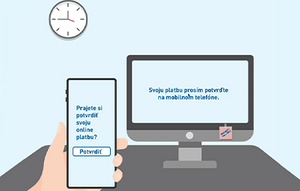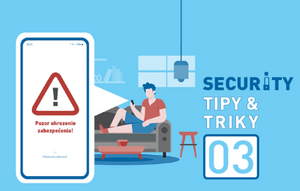Security Tipy & Triky 02: Riziká verejnej Wi-Fi siete
Security Tipy & Triky: 02 - Riziká verejnej Wi-Fi siete. Poznáte to, možnosti sú obmedzené a vy sa nutne potrebujete pripojiť na internet a niečo zistiť, poslať email, či prihlásiť sa do vášho konta.
Ak tak urobíte na nezabezpečenej verejnej Wi-Fi sieti, podstupujete riziko. Verejné Wi-Fi siete sú totiž miestom, kde môžete neopatrnosťou prísť o veľmi cenné dáta. Hrozí vám, že niekto, kto je pripojený na rovnakej sieti môže získať prístup k vašim dátam, prihlasovacím údajom, či komunikácii alebo môže dôjsť až strate súkromia, či identity. Aj vaše kontakty môžu byť cieľom útočníkov, ktorí vedia zneužiť nielen tie, ale aj dôležité dokumenty a citlivé informácie, ktoré môžu šíriť ďalej. Pre hackerov sú najužitočnejšie osobné informácie s prihlasovacími údajmi k rôznym vaším účtom. To platí aj pre zaheslované siete určené pre hostí v reštauráciách, hoteloch, atď. Čo robiť?
V prvom rade, pokiaľ ste prihlásení na verejnej Wi-Fi, nikdy nezdieľajte citlivé údaje a neprihlasujte sa do účtov, či internetbankingu. Človek nikdy nevie, či daný WiFi hot-spot náhodou nie je podvrhnutý a či niekto neodpočúva. Použite radšej mobilné dáta s vlastnou IP adresou alebo v prípade nutnosti aspoň VPN pripojenie, ktoré vám zabezpečí bezpečný prenos údajov cez súkromnú sieť.
Čo je to VPN a prečo je dôležité ju mať?
V tomto článku si prečítate:
- Čo je to VPN a k čomu slúži?
- Ako VPN funguje?
- Ako si VPN zadovážiť?
- Ako si nastaviť VPN?
1. Čo je to VPN a k čomu slúži?
VPN je skratkou pre Virtuálnu privátnu sieť (Virtual Private Network). Ide o počítačovú sieť určenú na prepojenie počítačov do jednej virtuálnej siete. Jej najdôležitejšou vlastnosťou je, že zabezpečuje vaše pripojenie na sieti. Ak ste ako používateľ na menej zabezpečených sieťach, VPN vytvára bezpečnejšie a šifrované pripojenie na týchto sieťach a chráni vašu identitu.
Jej druhou funkcionalitou, ktorú používatelia radi využívajú je utajenie IP adresy používateľa (pozn. IP adresa je jedinečné číselné označenie každého zariadenia, ktoré je pripojené k sieti). Vďaka ukrytiu IP adresy môže používateľ získať prístup k obsahu, ktorý by v mieste jeho bydliska nemal k dispozícii, či naopak sa môže vyhnúť cenzúre a sledovaniu jeho aktivity. VPN môže slúžiť aj ako ochrana pred hackermi ak používate verejnú Wi-Fi sieť a vaše údaje ako napríklad prihlasovacie mená, heslá, čísla kreditných kariet, sa vďaka VPN nedostanú do nepovolaných rúk.
Otvoríte aj niektoré blokované stránky, dostanete sa na sociálne site či do aplikácií , ktoré vybrané krajiny môžu blokovať. S VPN máte istotu, že vás nič neprekvapí a v danej krajine sa určite dostanete do svojej emailovej schránky či na obľúbenú sociálnu sieť.
2. Ako VPN funguje?
Zjednodušene, vy pripojíte svoje zariadenie na internet u vás doma, v rámci Slovenskej republiky, no vaša IP adresa nebude ukazovať vašu polohu, ale bude nahradená inou, zahraničnou adresou. To vám môže umožniť napríklad sledovať seriály, či filmy, ktoré nie sú dostupné pre Slovensko ale sú dostupné v USA, či v inej krajine a pod. Týmto spôsobom môžete odbúrať geografické obmedzenia, kde napríklad aj online prenosy niektorých športových podujatí alebo spravodajských služieb sú obmedzené iba na konkrétne krajiny. S VPN však otvoríte aj obsah, ktorý bol inak limitovaný na určité geografické lokality.
3. Ako si VPN zadovážiť?
V prvom rade treba podotknúť, že VPN sa dá zadovážiť bezplatne, ako aj spoplatnene. Avšak v tomto prípade sa odporúča zvoliť si spoplatnenú službu. Tá vám totiž zaručí vyššiu mieru bezpečnosti, väčší balík dát ako aj vyššiu rýchlosť.
Bezplatné: Hideme, Windscribe, TunnelBear atď.
Spoplatnené: NordVPN, CyberGhost, ExpressVPN, Surfshark, atď.
Tieto aplikácie sú dostupné ako pre mobilné zariadenia (iOS, Android) tak pre počítače (Windows, MacOS).
4. Ako si nastaviť VPN?
Ako si nastaviť VPN na Windowse 10:
- Aby ste sa mohli pripojiť k sieti VPN je najprv potrebné vytvoriť profil siete VPN.
- Prejdite na Microsoft Store, tu si overte, či pre danú službu existuje aplikácia, následne prejdite na webovú lokalitu VPN služby a skontrolujte či na nej nie sú nastavenia pripojenia k sieti VPN.
- Prejdite na tlačidlo Štart, kliknite na Nastavenia, ďalej kliknite na Sieť a internet. Prejdite na položku Sieť VPN a Pridať VPN pripojenie.
- V časti Poskytovateľ siete VPN vyberte položku Windows (vstavaný), do poľa Názov pripojenia zadajte názov, ktorý spoznávate. Ide o názov pripojenia VPN, ktorý budete pri pripájaní hľadať.
- Do poľa Názov alebo adresa servera uveďte názov servera siete VPN.
- V časti Typ VPN vyberte typ pripojenia VPN, ktorý chcete vytvoriť. Je potrebné vedieť, aký druh VPN pripojenia vaša služba VPN používa.
- V časti Typ prihlasovacích údajov vyberte typ prihlasovacích údajov (alebo poverenia), ktoré chcete použiť. Typom údajov môže byť meno používateľa a heslo, jednorazové heslo, či certifikát. Do príslušných polí následne zadajte meno používateľa a heslo (voliteľné).
- Kliknite na tlačidlo Uložiť.
- Ak je potrebné upraviť informácie o pripojení VPN alebo upresniť ďalšie nastavenia (nastavenia servera proxy, ktorý sa používa s pripojením VPN) vyberte pripojenie VPN a potom položku Rozšírené možnosti.
- Ak máte vytvorený profil siete VPN môžete vytvoriť aj pripojenie. Na pravej strane v rámci panela úloh vyberte ikonu Sieť.
- Vyberte pripojenie VPN, ktoré chcete použiť, následne vykonajte niektorý z nasledujúcich postupov v závislosti od toho, čo sa stane, keď vyberiete možnosť pripojenia VPN: a) v prípade, že sa tlačidlo Pripojiť zobrazí v časti pripojenie VPN, vyberte možnosť Pripojiť; b) v prípade, že sa otvorí ponuka VPN v nastaveniach, vyberte pripojenie VPN tam a následne vyberte položku Pripojiť.
- V prípade, že sa zobrazí výzva, zadajte meno používateľa a heslo, prípadne iné prihlasovacie údaje.
- Keď bude pripojenie vytvorené, pod názvom pripojenia VPN sa zobrazí stav Pripojené.
Zdroj: https://support.microsoft.com/sk-sk/help/20510/windows-10-connect-to-vpn
Ako si nastaviť VPN na Apple (macOS Catalina 10.15):
- Na vašom zariadení prejdite na menu Apple, prejdite na Systémové nastavenia, kliknite na Sieť.
- V zozname naľavo kliknite na tlačidlo Pridať , následne kliknite na vyskakovacie menu Rozhranie a vyberte VPN.
- Kliknite na vyskakovacie menu Typ VPN a potom podľa typu siete, ku ktorej sa pripájate, vyberte typ pripojenia VPN, ktorý chcete nastaviť. Zadajte názov služby VPN a kliknite na Vytvoriť.
(* Protokol L2TP funguje ako rozšírenie protokolu PPTP (Point-to-Point Tunneling Protocol), ktoré používajú poskytovatelia internetových služieb na povolenie pripojenia VPN cez internet. IPSec (Internet Protocol Security) je súbor bezpečnostných protokolov. * IKEv2 je protokol, ktorý nastavuje priradenie zabezpečenia v protokole IPSec.)
- Ďalším krokom je zadanie adresy servera a názvu účtu pre pripojenie VPN.
- V Nastaveniach autentifikácie zadajte informácie, ktoré ste dostali od správcu siete.
- Ak správca siete určil ďalšie informácie, ako sú napríklad možnosti relácie, nastavenia protokolu TCP/IP, servery DNS a proxy servery, kliknite na Rozšírené a zadajte ich.
- Kliknite na Použiť a následne na Potvrdiť.
- Na vašom zariadení prejdite na menu Apple. Kliknite na Systémové nastavenia a kliknite na Sieť.
- Zo zoznamu naľavo vyberte službu VPN.
- V prípade, že sa objaví vyskakovacie menu Konfigurácia, kliknite naňho a vyberte konfiguráciu. Vždy je dostupná len jediná konfigurácia.
- Kliknite na tlačidlo Pripojiť.
Zdroj: https://support.apple.com/sk-sk/guide/mac-help/mchlp2963/mac
https://support.apple.com/sk-sk/guide/mac-help/mchlp1579/mac
Zaujali vás Security Tipy & Triky? Prečítajte si predchádzajúci diel: Security Tipy & Triky 01: Ako predísť problémom s domácou Wi-Fi.
You might be interested
Prečo je dôležité používať antivírusové programy? Je nevyhnutné dbať na zabezpečenie svojho zariadenia pred možnými útokmi a pred vírusmi, vďaka kt...
Dostali ste phishingový email? Viete čo robiť a čomu sa naopak vyhnúť, keď pristane vo vašej schránke?
Internetové platby a kartové operácie v sebe zahŕňajú dávku jednoduchosti a okamžitej platby, no zároveň aj zvýšené riziko.
Nechávate svoje zariadenie bez dozoru? Ak áno, mali by ste myslieť na jeho zabezpečenie. Stačí len pár sekúnd, ale môžu vás ochrániť pre mnohými ne...